अंतर्वस्तु
- प्रश्न: मैं iCloud में साइन इन नहीं कर सकता! मैं देख रहा हूं "फ़ोन पर अधिकतम संख्या में निःशुल्क खाते सक्रिय किए गए हैं," और अब मैं अपने फ़ोन में लॉग इन नहीं कर सकता क्योंकि मुझे यह संदेश मिलता रहता है।
- संबंधित आलेख
- मैं अपने डिवाइस पर दूसरा iCloud खाता क्यों नहीं बना सकता?
- सुनिश्चित नहीं हैं कि क्या आपके पास पहले से ही आपके ईमेल पते से जुड़ी एक Apple ID है?
-
मैं iPhone पर सक्रिय किए गए अधिकतम निःशुल्क खातों को कैसे हटाऊं?
- आप इस त्रुटि संदेश अवधि को बायपास नहीं कर सकते!
- मौजूदा iCloud खातों में साइन इन करने में कोई समस्या नहीं है!
- इसे लपेट रहा है
-
पाठक युक्तियाँ
- संबंधित पोस्ट:
प्रश्न: मैं iCloud में साइन इन नहीं कर सकता! मैं देख रहा हूं "फ़ोन पर अधिकतम संख्या में निःशुल्क खाते सक्रिय किए गए हैं," और अब मैं अपने फ़ोन में लॉग इन नहीं कर सकता क्योंकि मुझे यह संदेश मिलता रहता है।
मैंने अपने iPhone पर एक iCloud खाता बनाने का प्रयास किया, लेकिन मुझे वह संदेश अधिकतम संख्या में निःशुल्क खातों के बारे में प्राप्त हुआ। क्या कोई मदद कर सकता है! इसका क्या मतलब है?

ए: Apple उपयोगकर्ताओं को 3 iCloud खातों तक सीमित करता है, जिसका अर्थ है कि आप प्रत्येक iDevice पर केवल तीन iCloud खाते बना सकते हैं। जब आप अपने iDevice (iPad, iPod, या iPhone) पर चौथा iCloud खाता बनाने का प्रयास करते हैं तो आपको यह त्रुटि दिखाई देती है।
दुर्भाग्य से, Apple वर्तमान में अपने प्रत्येक iPhone, iPad या iPod को अधिकतम तक सीमित करता है प्रति डिवाइस मुफ्त खाते, जिसका अर्थ है कि किसी पर भी कुल 3 से अधिक iCloud खाते नहीं बनाए जा सकते हैं आईडिवाइस
कोई भी एकल iDevice अधिकतम तीन iCloud खाते बनाता है, और ये खाते आपके iDevice के हार्डवेयर से लिंक होते हैं, आपके Apple ID खाते से नहीं।
इस नीति सीमा का अर्थ है कि प्रतिबंध iDevice से ही जुड़ा हुआ है। तो आप (न ही कोई और) उस विशेष iPhone या iDevice पर दूसरा iCloud खाता नहीं बना सकते।
और कोई फ़ैक्टरी रीसेट या कोई अन्य रीसेट इस तथ्य को नहीं बदलता है!
यह एक Apple कठोर नियम है, इसलिए इस निर्धारित सीमा के आसपास कोई रास्ता नहीं है। यदि आपने या किसी और ने पहले ही तीनों iCloud खाते बना लिए हैं, तो आप उस विशेष डिवाइस का उपयोग करके दूसरा iCloud खाता नहीं बना सकते।
हालाँकि, Mac पर कोई अधिकतम सीमा नहीं है-इसलिए आप बिना किसी समस्या के Apple कंप्यूटर पर नए Apple ID और iCloud खाते बना सकते हैं!
संबंधित आलेख
- आईक्लाउड ड्राइव क्या है और यह आईक्लाउड से कैसे अलग है?
- इस स्क्रिप्ट के साथ iCloud किचेन से अपने पासवर्ड आसानी से निर्यात करें
- आईक्लाउड फोटो लिंक काम नहीं कर रहा है, कैसे-कैसे ठीक करें
- आईक्लाउड स्टोरेज को कैसे खाली करें - 5 आवश्यक टिप्स
- अपने iPhone या iPad पर iCloud.com में लॉग इन कैसे करें
- 2020 में आईक्लाउड फोटोज के लिए निश्चित गाइड
- आईक्लाउड के लिए साइन अप कैसे करें
- iCloud सेटिंग्स में धूसर हो गया है, कैसे ठीक करें
- एक iCloud बैकअप संदेश दूर नहीं जाएगा; ठीक कर
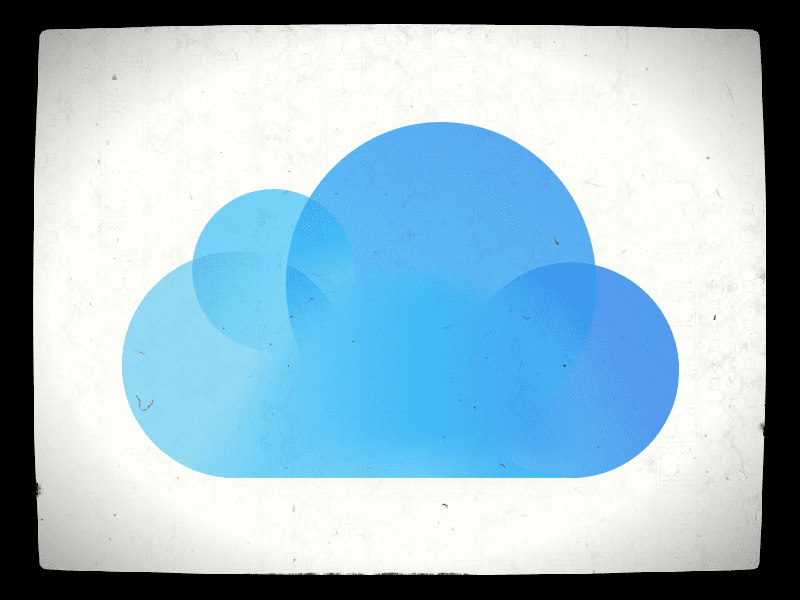
मैं अपने डिवाइस पर दूसरा iCloud खाता क्यों नहीं बना सकता?
यह समस्या और त्रुटि संदेश तब होता है जब आप किसी Apple ID का उपयोग करके iCloud खाते में लॉग इन करने का प्रयास करते हैं जिसमें अभी तक एक iCloud खाता नहीं बनाया है उस डिवाइस पर जिसने पहले तीन iCloud खाते बनाए हैं।
एक बार जब कोई डिवाइस कुल तीन iCloud खाते बना लेता है, तो वह फिर कभी नहीं बना सकता।
तो हमें किसी अन्य डिवाइस पर Apple ID के लिए एक iCloud खाता बनाने की आवश्यकता है!
सुनिश्चित नहीं हैं कि क्या आपके पास पहले से ही आपके ईमेल पते से जुड़ी एक Apple ID है?
यह देखने के लिए कि क्या आपने पहले अपने वर्तमान ईमेल पते के साथ एक Apple ID बनाया है, उपयोग करें Apple का चेकर टूल.
बस अपना पहला और अंतिम नाम और अपना ईमेल पता दर्ज करें, और फिर देखें कि क्या आपके पास पहले से ही उस ईमेल से जुड़ी एक Apple ID है। 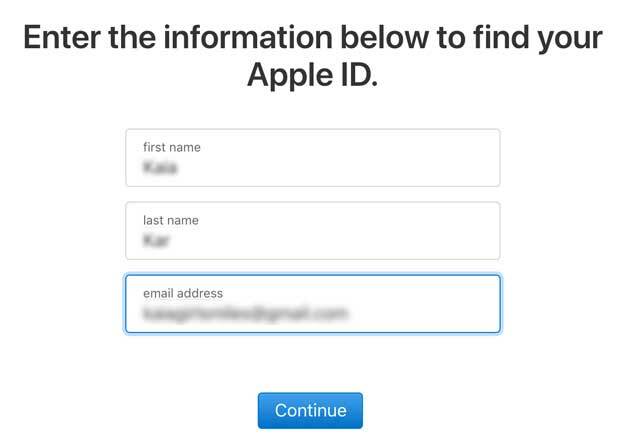
यदि नहीं, तो आपको एक संदेश दिखाई देता है कि कोई ऐप्पल आईडी नहीं मिली. 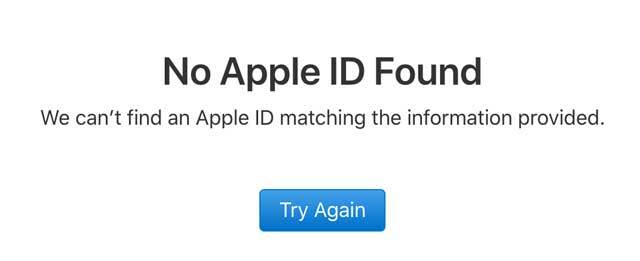
यदि Apple को कोई संबद्ध Apple ID मिलती है, तो वह उस Apple ID को प्रदर्शित करता है और करने के लिए बटन को टैप करें अपने खाते पर जाएं. 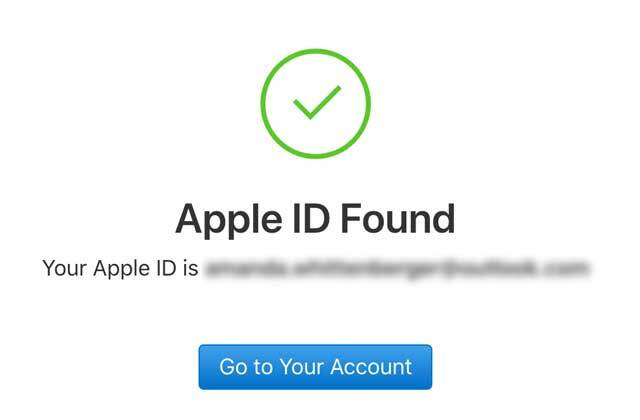 वहां से, आप उस Apple ID और पासवर्ड को दर्ज करें- और यदि आप अपना पासवर्ड भूल गए हैं, तो विकल्प पर टैप करें ऐप्पल आईडी या पासवर्ड भूल गए?
वहां से, आप उस Apple ID और पासवर्ड को दर्ज करें- और यदि आप अपना पासवर्ड भूल गए हैं, तो विकल्प पर टैप करें ऐप्पल आईडी या पासवर्ड भूल गए? 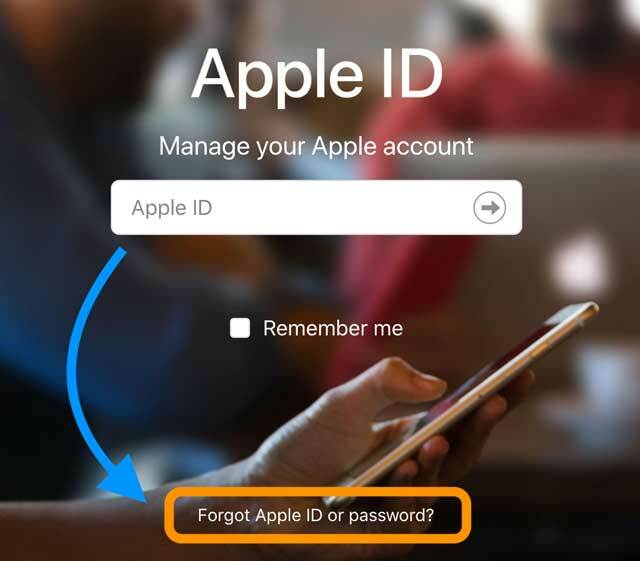
फिर अपने Apple ID का पासवर्ड पुनर्प्राप्त करने के लिए इन निर्देशों का पालन करें।
मैं iPhone पर सक्रिय किए गए अधिकतम निःशुल्क खातों को कैसे हटाऊं? 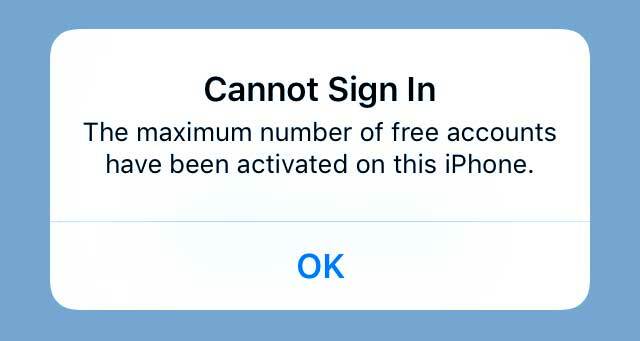
अफसोस की बात है कि अपने iDevice को पुनर्स्थापित या रीसेट करने से यह नहीं बदलता है।
आप इस त्रुटि संदेश अवधि को बायपास नहीं कर सकते!
- आपके विकल्प हैं कि या तो आपके द्वारा पहले बनाए गए खातों में से किसी एक का पुन: उपयोग करें, या किसी भिन्न iDevice या Mac पर एक नया iCloud खाता बनाएँ।
- हम एक बनाने की सलाह देते हैं अतिरिक्त iCloud खाता मैक या. का उपयोग करना एक अलग iDevice। विंडोज पीसी के माध्यम से एक खाता बनाना अक्सर काम नहीं करता है - ऐप्पल उत्पाद (मैक या आईडिवाइस) का उपयोग करने के लिए बेहतर है।
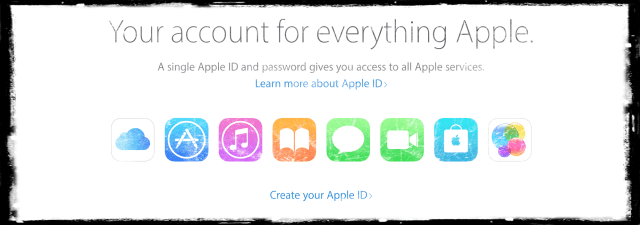
- एक बार जब आप किसी अन्य iDevice या Mac के साथ एक नया iCloud खाता बना लेते हैं, तो आप उसमें अपने पर साइन इन कर सकते हैं विचाराधीन iPhone या iDevice (जिसके साथ पहले से ही तीन iCloud खाते संबद्ध हैं यह।)
मौजूदा iCloud खातों में साइन इन करने में कोई समस्या नहीं है!
आप उस iDevice पर कोई नया iCloud खाता नहीं बना सकते हैं
तो आगे बढ़ो और एक अलग iDevice या Mac पर एक iCloud खाता बनाएँ, अपना वर्तमान iCloud खाता हटाएँ अपने iPhone पर पंजीकृत, और उस खाते में साइन इन करें जिसे आपने अभी मैक या अन्य पर बनाया है आईडिवाइस
इसे लपेट रहा है
अफसोस की बात है कि आप किसी भी iPhone, iPad या iPod Touch डिवाइस द्वारा बनाए गए iCloud खातों को निष्क्रिय नहीं कर सकते, भले ही आप उनका उपयोग न करें (या वे पिछले मालिक के खाते थे।)
ऐसा इसलिए है क्योंकि यह अधिकतम संख्या किसी एक उपयोगकर्ता के बजाय डिवाइस से ही जुड़ी हुई है - हार्डवेयर -।
कोई भी एक उपकरण अपने जीवनकाल में केवल तीन iCloud खाते बना सकता है.
और इसे बदलने या स्लेट को साफ करने का कोई उपाय नहीं है।
हालाँकि, नए iCloud खाते प्राप्त करने के विकल्प हैं। अपने वर्तमान डिवाइस पर एक iCloud खाता बनाने के बजाय, एक मैक या किसी मित्र/परिवार के सदस्य के आईओएस डिवाइस पर एक सेट अप करें- आप इसे विंडोज पीसी या एंड्रॉइड डिवाइस के माध्यम से नहीं कर सकते हैं।
एक बार जब आप उस नए आईक्लाउड खाते को सेट कर लेते हैं, तो बस अपने डिवाइस पर अपने नए ऐप्पल आईडी क्रेडेंशियल के साथ लॉग-इन करें और आप जाने के लिए अच्छे हैं।
पाठक युक्तियाँ 
- सीधे सेटिंग में साइन इन करने के बजाय ऐप स्टोर का उपयोग करने का प्रयास करें। ऐप स्टोर ऐप खोलें और एक मुफ्त ऐप देखें और जीईटी बटन दबाएं। यह आपको एक ऐप्पल आईडी दर्ज करने के लिए प्रेरित करेगा, अपने ऐप्पल आईडी उपयोगकर्ता नाम और पासवर्ड के लिए प्रवेश बॉक्स के नीचे एक नई ऐप्पल आईडी बनाने के लिए लिंक चुनें। फिर अपना नया ऐप्पल आईडी बनाने के लिए चरणों का पालन करें! फिर उन विवरणों को अपने iPhone सेटिंग ऐप में दर्ज करें
- दूसरे iPhone (या iPad) का उपयोग करें और अपने iCloud खाते से साइन इन करें। इसे कुछ मिनट दें। फिर उस डिवाइस में लॉग इन करें जिसने आपको लॉग इन करने की अनुमति नहीं दी थी। इसने मेरे लिए काम किया!
- यदि आप 'मुफ्त खातों की अधिकतम संख्या' संदेश देखते हैं, तो आपको मौजूदा (नई नहीं) ऐप्पल आईडी के साथ आईक्लाउड सेटिंग्स पेज में साइन इन करने का प्रयास करना चाहिए। या, किसी अन्य डिवाइस या कंप्यूटर पर एक iCloud खाता बनाएं और फिर उस डिवाइस पर साइन इन करें जहां आप संदेश देखते हैं। iCloud खाते को सक्रिय करने के लिए आपको किसी Apple डिवाइस या कंप्यूटर पर साइन इन करना होगा

ऐप्पल पर ए/यूएक्स के शुरुआती आगमन के बाद से तकनीक के प्रति जुनूनी, सुडज़ (एसके) ऐप्पलटूलबॉक्स की संपादकीय दिशा के लिए जिम्मेदार है। वह लॉस एंजिल्स, सीए से बाहर है।
पिछले कुछ वर्षों में दर्जनों OS X और macOS विकासों की समीक्षा करने के बाद, Sudz macOS की सभी चीजों को कवर करने में माहिर है।
पूर्व जीवन में, सुडज़ ने फॉर्च्यून 100 कंपनियों को उनकी प्रौद्योगिकी और व्यवसाय परिवर्तन आकांक्षाओं के साथ मदद करने का काम किया।